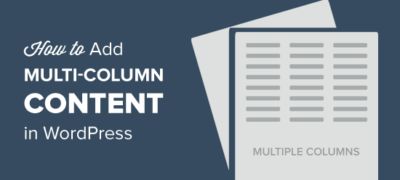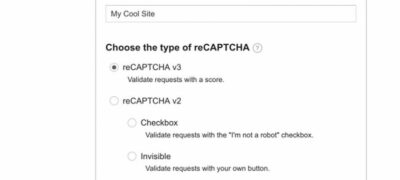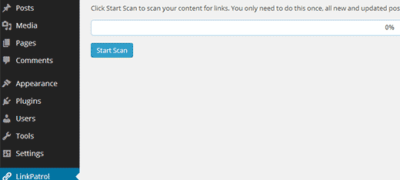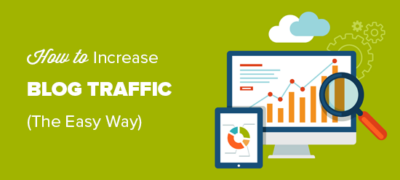尽管WordPress确实非常易于使用,但仍有一些常见的Wo…
您要在旧WordPress帖子上禁用引用和ping吗?引用和pingback允许博客相互通知它们已链接到帖子。但是,今天,垃圾邮件发送者主要使用它从垃圾邮件网站发送引用通告。在本文中,我们将向您展示如何禁用现有WordPress帖子上的引用和ping。
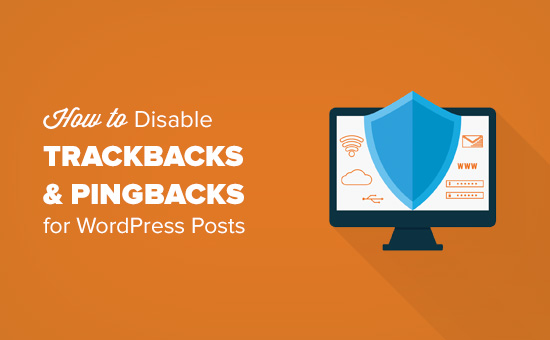
为什么要在WordPress中禁用引用和Ping?
在博客的早期,引入了引用和pingback作为博客相互通知链接的一种方式。
假设您写了一篇文章,并在您朋友的博客上添加了指向文章的链接。然后,您的博客将自动向其博客发送ping命令。
然后,此pingback将显示在其博客的评论审核队列中,并带有指向您网站的链接。
但是,今天,垃圾邮件发送者主要使用此功能发送数千个虚假引用和ping。即使您使用的是Akismet,其中某些引用仍可能会进入您的审核队列。
WordPress允许您关闭此功能。为此,请转到“设置”»“讨论”页面,然后取消选中“允许在新文章上允许来自其他博客的链接通知(引用和引用) ”旁边的框。
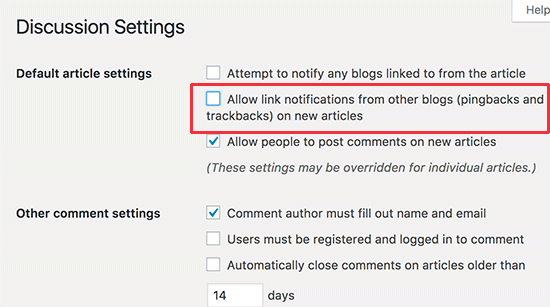
但是,它只会在您发布的任何新文章上将其关闭。您所有的旧帖子仍将启用引用和pingback。每当您在自己的博客上链接WordPress时,WordPress甚至会为这些帖子添加引用。请参阅有关如何在WordPress中禁用自我pingback的指南。
让我们看一下如何轻松禁用现有WordPress帖子上的引用和ping。
禁用WordPress帖子的引用和Ping
首先,您需要访问帖子»所有帖子页面,然后单击屏幕右上角的屏幕选项按钮。
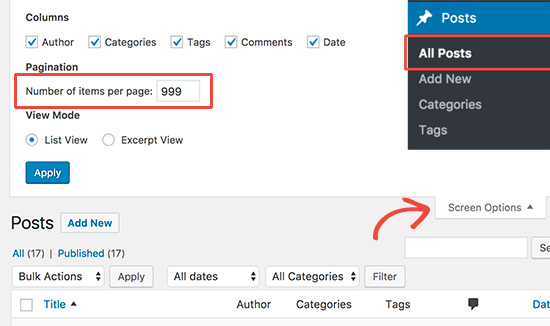
现在,在“每页项目数”选项旁边输入999,然后单击“应用”按钮。
这将重新加载该帖子的列表,现在将在同一页面上最多显示999个帖子。
接下来,您需要通过选中标题标签旁边的框来选择所有帖子。
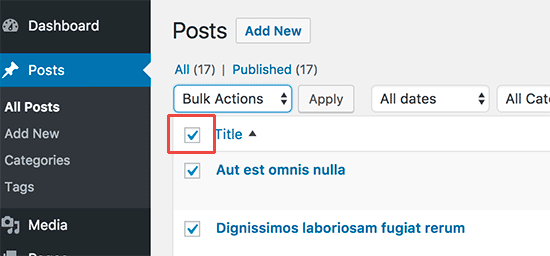
之后,您需要从批量操作下拉菜单中选择“编辑”,然后单击“应用”按钮。
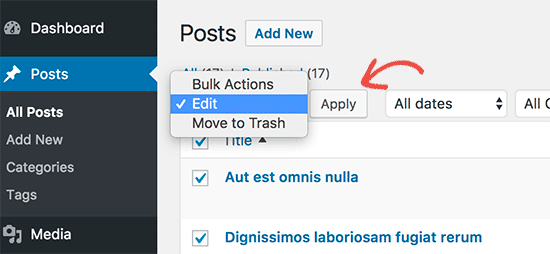
WordPress现在将向您显示一个批量编辑框,其中选中了页面上的所有帖子。
在批量修改框中,您需要查找ping选项,然后将其更改为“不允许”。
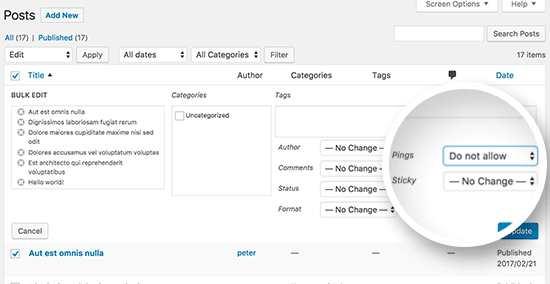
接下来,您只需要单击更新按钮即可保存您的更改。
WordPress现在将更新并关闭所有选定帖子的ping。
如果您的WordPress网站上有超过999个帖子,则需要转到下一页并重复该过程。